Maison >tutoriels informatiques >Navigateur >Comment supprimer Firefox comme navigateur par défaut
Comment supprimer Firefox comme navigateur par défaut
- PHPzavant
- 2024-01-31 13:18:161613parcourir
Comment annuler Firefox comme navigateur par défaut ?Nous avons défini Firefox comme navigateur par défaut, comment devons-nous l'annuler ? Présentons-le ci-dessous ! Lorsque nous utilisons Firefox, nous définissons Firefox comme navigateur par défaut, mais plus tard, nous n'avons pas besoin de Firefox comme navigateur par défaut. Comment devons-nous l'annuler ? Plus précisément sur le fonctionnement, l’éditeur a compilé les astuces pour désactiver Firefox comme navigateur par défaut. Si vous ne savez pas comment faire, lisez la suite !
Conseils pour désactiver Firefox comme navigateur par défaut
1. Appuyez sur Windows pour accéder à la page de démarrage et cliquez sur Paramètres.

2. Sélectionnez l'application.

3. Sélectionnez l'application par défaut. 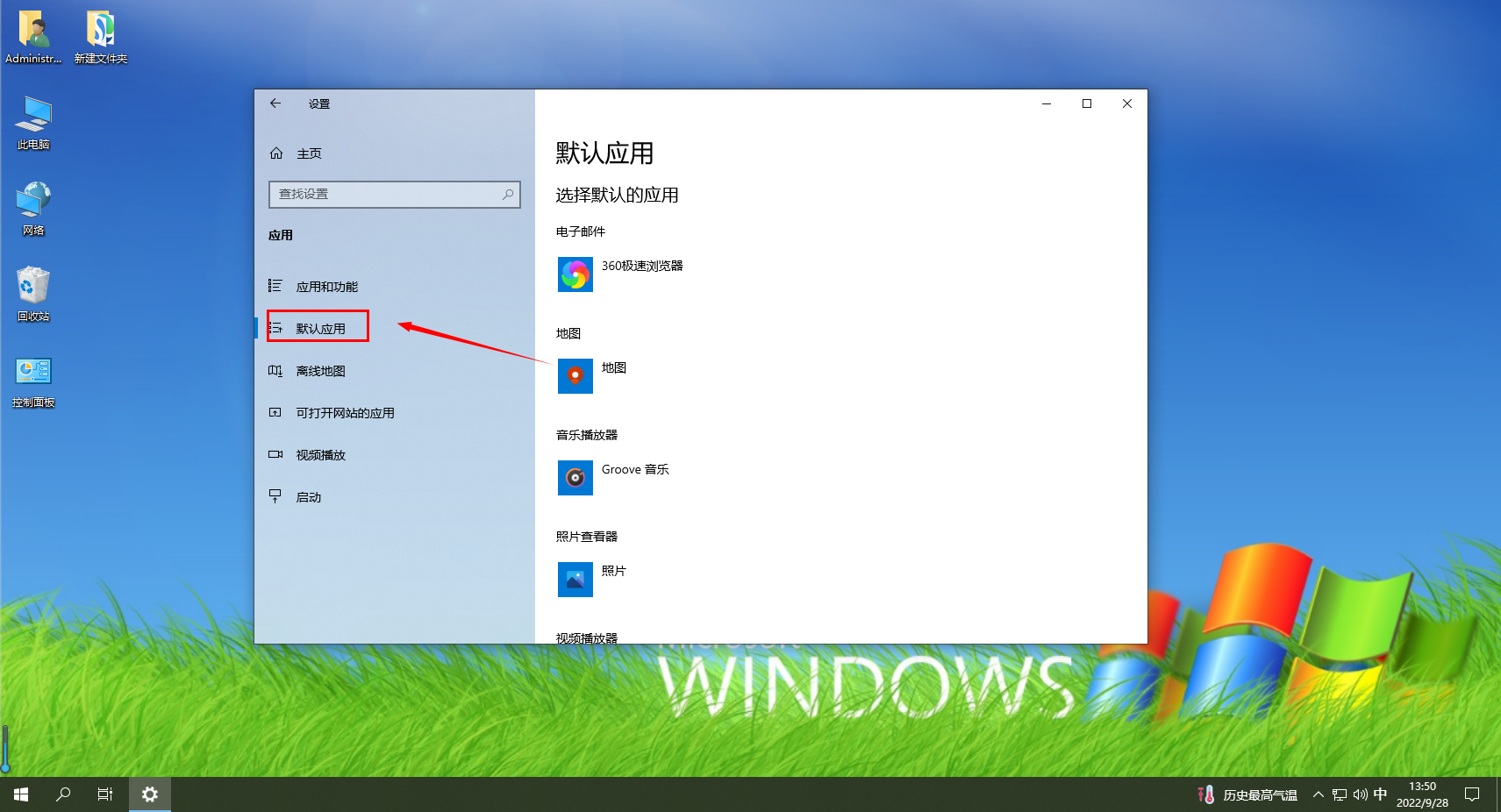
4. Recherchez le navigateur et sélectionnez le navigateur par défaut dont vous avez besoin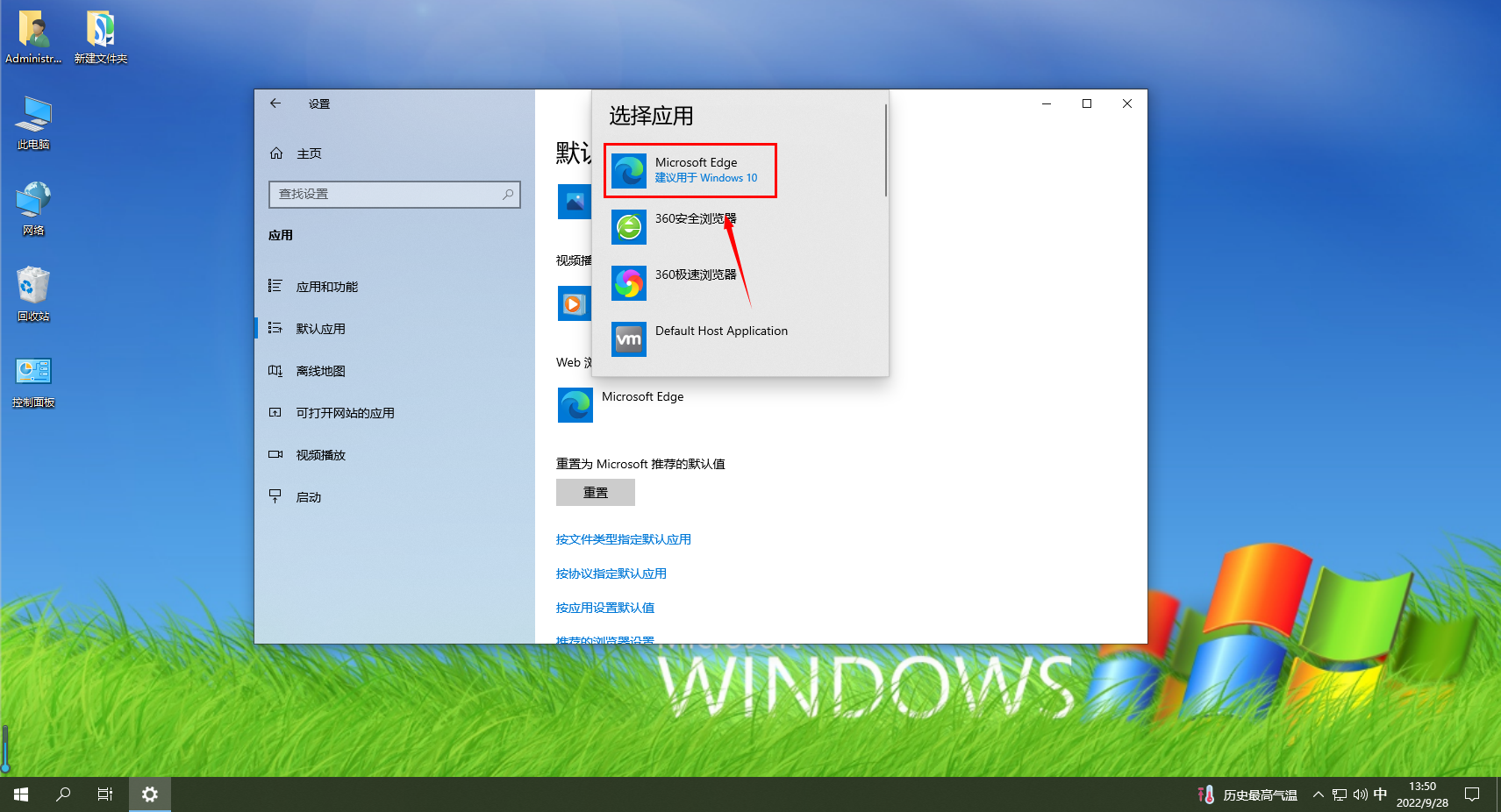
Ce qui précède est le contenu détaillé de. pour plus d'informations, suivez d'autres articles connexes sur le site Web de PHP en chinois!
Articles Liés
Voir plus- css : min-height n'est pas compatible avec la solution du navigateur Firefox
- Comment définir javascript dans le navigateur Firefox
- Les rapports indiquent que Firefox 114 présente des délais de chargement, des plantages et d'autres problèmes après l'activation de DoH.
- Comment définir Firefox comme navigateur par défaut

